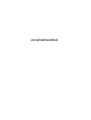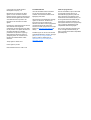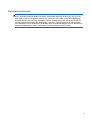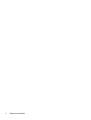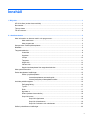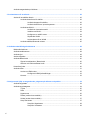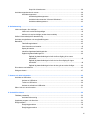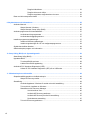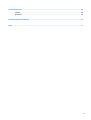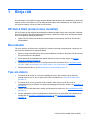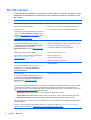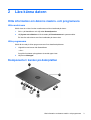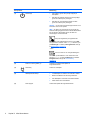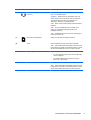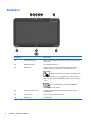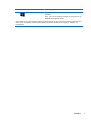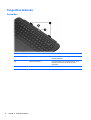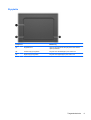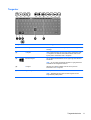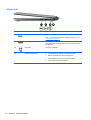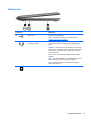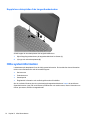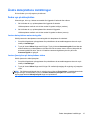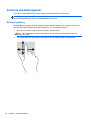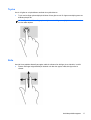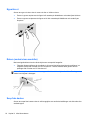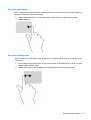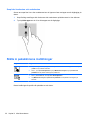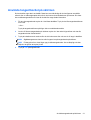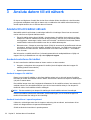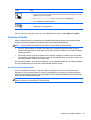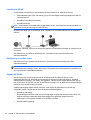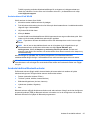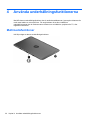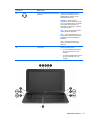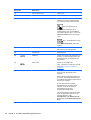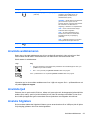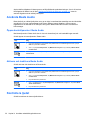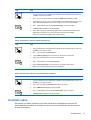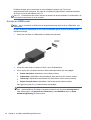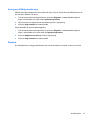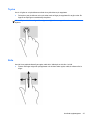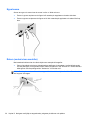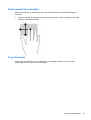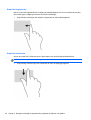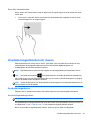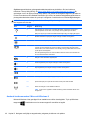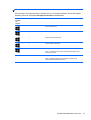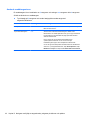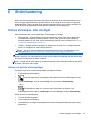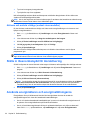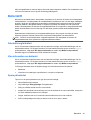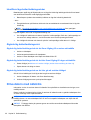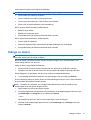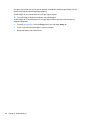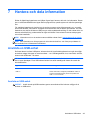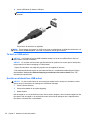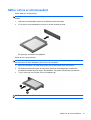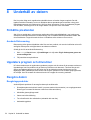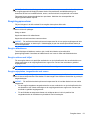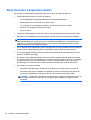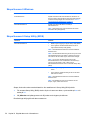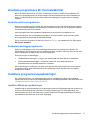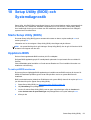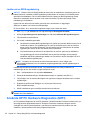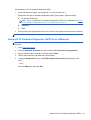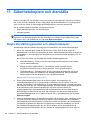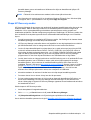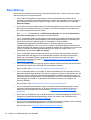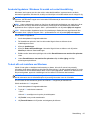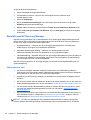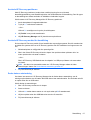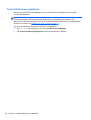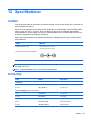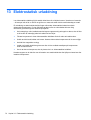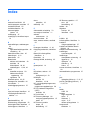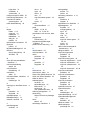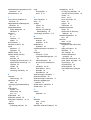Användarhandbok

© Copyright 2013 Hewlett-Packard
Development Company, L.P.
Bluetooth är ett varumärke som tillhör
ägaren och som används av Hewlett-
Packard Company på licens. Microsoft och
Windows är USA-registrerade varumärken
som tillhör Microsoft Corporation. SD-
logotypen är ett varumärke som tillhör
ägaren.
Informationen i detta dokument kan komma
att bli inaktuell utan föregående
meddelande. De enda garantier som gäller
för HP-produkter och -tjänster beskrivs i de
uttryckliga garantier som medföljer
produkterna och tjänsterna. Ingenting i
detta dokument skall anses utgöra en
ytterligare garanti. HP ansvarar inte för
tekniska eller redaktionella fel i detta
dokument.
Tredje utgåvan: oktober 2013
Första utgåvan: juli 2013
Dokumentartikelnummer: 726517-103
Produktmeddelande
I den här handboken beskrivs funktioner
som är gemensamma för de flesta
modeller. Vissa funktioner kanske inte är
tillgängliga på din dator.
Alla funktioner är inte tillgängliga i samtliga
utgåvor av Windows 8. För att du ska
kunna dra full nytta av funktionerna i
Windows 8 kan datorn behöva uppgraderas
och/eller det kan krävas maskinvara,
drivrutiner och/eller programvara som köpts
separat. Se
http://www.microsoft.com för
detaljer.
Kontakta support om du vill ha de senaste
användarhandböckerna. Support i USA ges
på
http://www.hp.com/go/contactHP.
Support i resten av världen ges på
http://welcome.hp.com/country/us/en/
wwcontact_us.html.
Villkor för programvaran
Genom att installera, kopiera, hämta eller
på annat sätt använda något av de
förinstallerade programmen på den här
datorn samtycker du till villkoren i HP:s
licensavtal för slutanvändare (EULA). Om
du inte godtar dessa licensvillkor ska du
returnera den oanvända produkten i sin
helhet (både maskinvara och programvara)
inom 14 dagar för återbetalning enligt
inköpsställets återbetalningsregler.
Om du vill ha ytterligare information eller
om du vill begära full återbetalning av
datorn, vänd dig till det lokala inköpsstället
(återförsäljaren).

Säkerhetsmeddelande
VARNING: Minska risken för värmerelaterade skador eller överhettning genom att inte ha datorn
direkt i knäet eller blockera datorns luftventiler. Använd bara datorn på en hård, plan yta. Se till att
ingen hård yta som en närliggande skrivare, eller mjuka ytor som kuddar, mattor eller klädesplagg
blockerar luftflödet. Låt inte heller nätadaptern komma i kontakt med huden eller mjuka föremål, till
exempel kuddar, tjocka mattor eller klädesplagg, under drift. Yttemperaturen på de delar av datorn
och nätadaptern som är åtkomliga för användaren följer de temperaturgränser som har definierats av
International Standard for Safety of Information Technology Equipment (IEC 60950).
iii

iv Säkerhetsmeddelande

Innehåll
1 Börja rätt .......................................................................................................................................................... 1
HP Quick Start (endast vissa modeller) ............................................................................................... 1
Bra metoder .......................................................................................................................................... 1
Tips om datorn ..................................................................................................................................... 1
Fler HP-resurser ................................................................................................................................... 2
2 Lära känna datorn ........................................................................................................................................... 3
Hitta information om datorns maskin- och programvara ...................................................................... 3
Hitta maskinvara .................................................................................................................. 3
Hitta programvara ................................................................................................................ 3
Komponenter i kanten på datorplattan ................................................................................................. 3
Bildskärm .............................................................................................................................................. 6
Tangentbordsdocka .............................................................................................................................. 8
Ovansidan ............................................................................................................................ 8
Styrplatta .............................................................................................................................. 9
Lampor ............................................................................................................................... 10
Tangenter .......................................................................................................................... 11
Höger sida ......................................................................................................................... 12
Vänster sida ....................................................................................................................... 13
Koppla loss datorplattan från tangentbordsdockan ........................................................... 14
Hitta systeminformation ...................................................................................................................... 14
Ändra datorplattans inställningar ........................................................................................................ 15
Ändra vyn på datorplattan .................................................................................................. 15
Justera datorplattans autoroteringslås .............................................................. 15
Justera ljusstyrkan på datorplattans skärm ....................................................... 15
Använda pekskärmsgester ................................................................................................................. 16
Enfingersglidning ............................................................................................................... 16
Trycka ................................................................................................................................ 17
Rulla ................................................................................................................................... 17
Nypa/dra ut ........................................................................................................................ 18
Rotera (endast vissa modeller) .......................................................................................... 18
Svep från kanten ................................................................................................................ 18
Svep från högerkanten ...................................................................................... 19
Svep från vänsterkanten ................................................................................... 19
Svep från överkanten och nederkanten ............................................................ 20
Ställa in pekskärmens inställningar .................................................................................................... 20
v

Använda tangentbordet på skärmen .................................................................................................. 21
3 Ansluta datorn till ett nätverk ...................................................................................................................... 22
Ansluta till ett trådlöst nätverk ............................................................................................................ 22
Använda kontrollerna för trådlöst ....................................................................................... 22
Använda knappen för trådlöst ........................................................................... 22
Använda kontrollerna i operativsystemet .......................................................... 22
Använda ett WLAN ............................................................................................................ 23
Använda en Internetleverantör .......................................................................... 23
Installera ett WLAN ........................................................................................... 24
Konfigurera en trådlös router ............................................................................ 24
Skydda ditt WLAN ............................................................................................. 24
Ansluta datorn till ett WLAN .............................................................................. 25
Använda trådlösa Bluetooth-enheter ................................................................................. 25
4 Använda underhållningsfunktionerna ........................................................................................................ 26
Multimediefunktioner .......................................................................................................................... 26
Använda webbkameran ...................................................................................................................... 29
Använda ljud ....................................................................................................................................... 29
Ansluta högtalare ............................................................................................................................... 29
Använda Beats Audio ......................................................................................................................... 30
Öppna kontrollpanelen i Beats Audio ................................................................................ 30
Aktivera och inaktivera Beats Audio .................................................................................. 30
Kontrollera ljudet ................................................................................................................................ 30
Använda video .................................................................................................................................... 31
Ansluta en HDMI-enhet ..................................................................................................... 32
Konfigurera HDMI-ljudinställningar ................................................................... 33
Kamera .............................................................................................................................. 33
5 Navigera med hjälp av tangentbordet, pekgester på skärmen och pekdon ............................................ 34
Använda styrplattan ............................................................................................................................ 34
Använda styrplattegester .................................................................................................................... 34
Trycka ................................................................................................................................ 35
Rulla ................................................................................................................................... 35
Nypa/zooma ....................................................................................................................... 36
Rotera (endast vissa modeller) .......................................................................................... 36
Snärta (endast vissa modeller) .......................................................................................... 37
Svep från kanten ................................................................................................................ 37
Svep från högerkanten ...................................................................................... 38
Svep från överkanten ........................................................................................ 38
vi

Svep från vänsterkanten ................................................................................... 39
Använda tangentbordet och musen ................................................................................................... 39
Använda tangenterna ........................................................................................................ 39
Använda åtgärdstangenterna ............................................................................ 39
Använda kortkommandon i Microsoft Windows 8 ............................................. 40
Använda snabbtangenterna .............................................................................. 42
6 Strömhantering ............................................................................................................................................. 43
Initiera strömspar- eller viloläget ........................................................................................................ 43
Initiera och avsluta strömsparläget .................................................................................... 43
Aktivera och avsluta viloläge (endast vissa modeller) ....................................................... 44
Ställa in lösenordsskydd för återaktivering ......................................................................................... 44
Använda energimätaren och energiinställningarna ............................................................................ 44
Batteridrift ........................................................................................................................................... 45
Fabriksförseglat batteri ...................................................................................................... 45
Visa information om batteriet ............................................................................................. 45
Spara på batteriet .............................................................................................................. 45
Identifiera låga batteriladdningsnivåer ............................................................................... 46
Åtgärda låg batteriladdningsnivå ....................................................................................... 46
Åtgärda låg batteriladdningsnivå när det finns tillgång till en extern
strömkälla .......................................................................................................... 46
Åtgärda låg batteriladdningsnivå när det inte finns tillgång till någon
strömkälla .......................................................................................................... 46
Åtgärda låg batteriladdningsnivå om det inte går att avsluta viloläget .............. 46
Driva datorn med nätström ................................................................................................................. 46
Stänga av datorn ................................................................................................................................ 47
7 Hantera och dela information ...................................................................................................................... 49
Använda en USB-enhet ...................................................................................................................... 49
Ansluta en USB-enhet ....................................................................................................... 49
Ta bort en USB-enhet ........................................................................................................ 50
Ansluta en strömdriven USB-enhet ................................................................................... 50
Sätta i och ta ur ett minneskort ........................................................................................................... 51
8 Underhåll av datorn ...................................................................................................................................... 52
Förbättra prestandan .......................................................................................................................... 52
Använda Diskrensning ....................................................................................................... 52
Uppdatera program och drivrutiner .................................................................................................... 52
Rengöra datorn .................................................................................................................................. 52
Rengöringsprodukter ......................................................................................................... 52
Rengöringsprocedurer ....................................................................................................... 53
vii

Rengöra bildskärmen ........................................................................................ 53
Rengöra sidorna och höljet ............................................................................... 53
Rengöra styrplattan, tangentbordet och musen ................................................ 53
Resa med eller transportera datorn .................................................................................................... 54
9 Skydda datorn och informationen ............................................................................................................... 55
Använda lösenord .............................................................................................................................. 55
Skapa lösenord i Windows ................................................................................................ 56
Skapa lösenord i Setup Utility (BIOS) ................................................................................ 56
Använda programvara för Internetsäkerhet ........................................................................................ 57
Använda antivirusprogramvara .......................................................................................... 57
Använda brandväggsprogramvara .................................................................................... 57
Installera programvaruuppdateringar ................................................................................................. 57
Installera Windows-uppdateringar ..................................................................................... 57
Installera uppdateringar för HP- och tredjepartsprogramvara ........................................... 58
Skydda det trådlösa nätverket ............................................................................................................ 58
Säkerhetskopiera program och information ....................................................................................... 58
10 Setup Utility (BIOS) och Systemdiagnostik .............................................................................................. 59
Starta Setup Utility (BIOS) .................................................................................................................. 59
Uppdatera BIOS ................................................................................................................................. 59
Ta reda på BIOS-versionen ............................................................................................... 59
Ladda ned en BIOS-uppdatering ....................................................................................... 60
Använda HP PC Hardware Diagnostics (UEFI) ................................................................................. 60
Hämta HP PC Hardware Diagnostics (UEFI) till en USB-enhet ........................................ 61
11 Säkerhetskopiera och återställa ................................................................................................................ 62
Skapa återställningsmedier och säkerhetskopior ............................................................................... 62
Skapa HP Recovery-medier .............................................................................................. 63
Återställning ........................................................................................................................................ 64
Använda Uppdatera i Windows för snabb och enkel återställning ..................................... 65
Ta bort allt och installera om Windows .............................................................................. 65
Återställa med HP Recovery Manager .............................................................................. 66
Vad du behöver veta ......................................................................................... 66
Använda HP Recovery-partitionen .................................................................... 67
Använda HP Recovery-medier för återställning ................................................ 67
Ändra datorns startordning ................................................................................ 67
Ta bort HP Recovery-partitionen ....................................................................................... 68
viii

12 Specifikationer ............................................................................................................................................ 69
Ineffekt ................................................................................................................................................ 69
Driftsmiljö ............................................................................................................................................ 69
13 Elektrostatisk urladdning ........................................................................................................................... 70
Index ................................................................................................................................................................... 71
ix

x

1Börja rätt
Den här datorn är ett kraftfullt verktyg avsett att förbättra ditt arbete och din underhållning. Läs det här
kapitlet, så får du information om hur du bäst använder datorn efter installationen, om roliga saker du
kan göra med datorn och var du hittar fler HP-resurser.
HP Quick Start (endast vissa modeller)
HP Quick Start ger dig möjlighet att använda den välbekanta Start-menyn från skrivbordet i Windows.
Quick Start fungerar som den traditionella Start-menyn i Windows och gör att du bekvämt kan öppna
filer och program på Windows-skrivbordet.
●
Öppna HP Quick Start från Windows-skrivbordet genom att klicka på ikonen HP Quick Start i
aktivitetsfältet.
Bra metoder
För att du ska få ut så mycket som möjligt av din smarta investering rekommenderar vi att du gör så
här när du har installerat och registrerat datorn:
●
Ägna en stund åt att läsa igenom den tryckta handboken Grunderna i Windows 8 för att utforska
de nya funktionerna i Windows®.
●
Anslut datorn till ett trådbundet eller trådlöst nätverk om det inte redan är gjort. Se
Ansluta
datorn till ett nätverk på sidan 22.
●
Bekanta dig med datorns maskin- och programvara. Mer information finns i
Lära känna datorn
på sidan 3 och Hitta information om datorns maskin- och programvara på sidan 3.
●
Säkerhetskopiera datorn. Se
Säkerhetskopiera och återställa på sidan 62.
Tips om datorn
●
Du känner till att du kan se YouTube-videoklipp på datorn. Men visste du att du även kan
ansluta datorn till en TV eller en spelkonsol? Mer information finns i
Ansluta en HDMI-enhet
på sidan 32.
●
Du känner till att du kan lyssna på musik på datorn. Men visste du att du även kan få
radioljudströmmar live till datorn och lyssna på radioprogram från hela världen? Se
Använda ljud
på sidan 29.
●
Upplev musik på det sätt artisten avsåg, med djup bas och rena toner. Se
Använda Beats Audio
på sidan 30.
●
Använd styrplattan och de nya pekgesterna i Windows 8 för att styra bilder och textsidor på ett
smidigt sätt. Se
Använda styrplattegester på sidan 34 och Använda pekskärmsgester
på sidan 16.
HP Quick Start (endast vissa modeller) 1

Fler HP-resurser
Du har redan använt installationsanvisningarna för att starta datorn och hitta den här guiden. Använd
uppgifterna i den här tabellen för att hitta resurser som innehåller information om produkten och hur
den används.
Resurs Innehållsförteckning
Installationsanvisningar
●
Översikt över konfigurering och funktioner i datorn
Handboken Grunderna i Windows 8
●
Översikt av hur du använder och navigerar med Windows 8.
Hjälp och support
Du når Hjälp och support från Startskärmen genom att
skriva h och sedan välja Hjälp och support. Support i
USA ges på
http://www.hp.com/go/contactHP. Support
i resten av världen ges på
http://welcome.hp.com/
country/us/en/wwcontact_us.html.
● En stor mängd hur-gör-man- och felsökningsinformation
Säkerhet och arbetsmiljö
Du når den här handboken genom att skriva support
på Startskärmen, välja appen HP Support Assistant
och Den här datorn och sedan välja
Användarhandböcker eller gå till
http://www.hp.com/
ergo.
●
Lämplig inställning av arbetsplatsen
●
Riktlinjer för sittställningar vid datorn och datorvanor som ökar
din komfort och minskar risken för skador
● Information om elektrisk och mekanisk säkerhet
Webbsida för support över hela världen
Om du behöver support på ditt eget språk går du till
http://welcome.hp.com/country/us/en/
wwcontact_us.html.
● Chatta med en HP-tekniker online
●
Skicka e-post till support
●
Telefonnummer till support
● Hitta platser med HP-servicecenter
Reglerings-, säkerhets- och miljöföreskrifter
Du når den här handboken genom att skriva support
på Startskärmen och välja appen HP Support
Assistant och sedan välja Den här datorn och
Användarhandböcker.
●
Viktiga föreskrifter
Begränsad garanti*
Du når den här handboken genom att skriva support
på Startskärmen, välja appen HP Support Assistant
och sedan välja Den här datorn och Garanti och
tjänster eller gå till
http://www.hp.com/go/
orderdocuments.
● Specifik garantiinformation för den här datorn
*Du hittar den uttryckliga begränsade HP-garanti som gäller för produkten bland användarhandböckerna på datorn och/eller
på den CD/DVD som medföljer i kartongen. I vissa länder/regioner medföljer en papperskopia av den begränsade HP-
garantin i förpackningen. I de länder/regioner där garantin inte tillhandahålls i tryckt form kan du rekvirera ett tryckt exemplar
från
http://www.hp.com/go/orderdocuments eller skriva till HP:
●
Nordamerika: Hewlett-Packard, MS POD, 11311 Chinden Blvd., Boise, ID 83714, USA
●
Europa, Mellanöstern, Afrika: Hewlett-Packard, POD, Via G. Di Vittorio, 9, 20063, Cernusco s/Naviglio (MI), Italien
●
Asien/Stillahavsområdet: Hewlett-Packard, POD, P.O. Box 200, Alexandra Post Office, Singapore 911507
Uppge produktnummer, garantitid (angiven på serviceetiketten), namn och postadress när du beställer ett tryckt exemplar av
garantiinformationen.
VIKTIGT: Returnera INTE din HP-produkt till adressen ovan. Support i USA ges på
http://www.hp.com/go/contactHP.
Support i resten av världen ges på
http://welcome.hp.com/country/us/en/wwcontact_us.html.
2 Kapitel 1 Börja rätt

2 Lära känna datorn
Hitta information om datorns maskin- och programvara
Hitta maskinvara
Så här visar du en lista över den maskinvara som finns installerad på datorn:
1. Skriv k på Startskärmen och välj sedan Kontrollpanelen.
2. Välj System och säkerhet och klicka sedan på Enhetshanteraren i systemområdet.
En lista över alla enheter som finns installerade på datorn visas.
Hitta programvara
Så här får du reda på vilken programvara som finns installerad på datorn:
1. Högerklicka med musen från Startskärmen
– eller –
Svep från överkanten på styrplattan så att alla appar visas.
2. Välj ikonen Alla appar.
Komponenter i kanten på datorplattan
Hitta information om datorns maskin- och programvara 3

Komponenter Beskrivning
(1)
Strömknapp
●
Slå på datorn genom att trycka på knappen på
datorplattan.
●
När datorn är påslagen aktiverar du strömsparläget
genom att snabbt trycka på knappen.
●
När datorn är i strömsparläge avslutar du detta
genom att snabbt trycka på knappen.
VIKTIGT: Om du håller ned strömknappen förlorar du all
information som inte har sparats.
OBS! Om datorn har slutat svara och det inte går att
använda avstängningsprocedurerna i Microsoft® Windows
kan du stänga av datorplattan genom att hålla ned
strömknappen i minst 5 sekunder.
Svep från högerkanten på styrplattan eller
pekskärmen så att snabbknapparna visas, tryck på Sök
och tryck sedan i sökrutan. Skriv energi i sökrutan, tryck
på Inställningar och sedan på Energialternativ, eller gå
till
Strömhantering på sidan 43.
– eller –
Om du vill veta mer om energiinställningarna
skriver du e på Startskärmen. I den sökruta som visar
skriver du energi och väljer Inställningar och därefter
Energialternativ, eller går till
Strömhantering
på sidan 43.
(2) Fästen för inriktningsflikar (2) Används för att ansluta datorplattan till
tangentbordsdockan.
(3)
Strömuttag Ansluter en nätadapter.
(4) Nätadapter/batterilampa
●
Vit: Nätadaptern är ansluten och batteriet är laddat.
●
Blinkar vitt: Batteriet har nått en låg batterinivå.
●
Gul: Nätadaptern är ansluten och batteriet laddas.
●
Släckt: Datorn drivs med likström.
(5) Dockningsport Ansluter datorplattan till tangentbordsdockan.
4 Kapitel 2 Lära känna datorn

Komponenter Beskrivning
(6)
Jack för ljudutgång (hörlurar)/ljudingång
(mikrofon)
Ansluter stereohögtalare, hörlurar, hörsnäckor, ett headset
eller en TV-ljudkabel (tillval).
VARNING: Minska risken för hörselskador genom att
sänka volymen innan du använder hörlurar, hörsnäckor
eller headset. Mer information om säkerhet finns i
Reglerings-, säkerhets- och miljöföreskrifter.
OBS! När en enhet ansluts till jacket inaktiveras datorns
högtalare.
OBS! Se till att enhetskabeln har en kontakt med 4
ledare som stöder både ljudutgång (hörlurar) och
ljudingång (mikrofon).
OBS! Fristående mikrofoner och hörlurar med separata
mikrofonjack stöds inte.
(7)
Micro SD-minneskortläsare Stöder micro SD (Secure Digital)-minneskort.
(8) Ventil Aktiverar luftflöde som kyler av interna komponenter.
OBS! Datorns fläkt startar automatiskt för att kyla interna
komponenter och skydda mot överhettning. Det är normalt
att den interna fläkten slås på och av under vanlig drift.
(9) Volymknapp Reglerar högtalarvolymen på datorplattan.
●
Du höjer högtalarvolymen genom att trycka på änden
med + på knappen.
●
Du sänker högtalarvolymen genom att trycka på
änden med – på knappen.
(10) Ventil Aktiverar luftflöde som kyler av interna komponenter.
OBS! Datorns fläkt startar automatiskt för att kyla interna
komponenter och skydda mot överhettning. Det är normalt
att den interna fläkten slås på och av under vanlig drift.
Komponenter i kanten på datorplattan 5

Bildskärm
Komponent Beskrivning
(1) Interna mikrofoner (2) Spelar in ljud och filtrerar automatiskt bort ljud från omgivningen och
tar bort ekon.
(2) Webbkameralampa Tänd: Webbkameran är på.
(3) Webbkamera Spelar in video och tar foton. Med vissa modeller kan du delta i
videokonferenser och chatta online med strömmande video.
Svep från högerkanten på styrplattan eller pekskärmen så
att snabbknapparna visas, tryck på Sök och tryck sedan i sökrutan.
Skriv c och tryck sedan på CyberLink YouCam i listan med program.
– eller –
Skriv c på Startskärmen och välj sedan CyberLink
YouCam i listan med program.
(4) Sensor för omgivande ljus Anpassar automatiskt skärmens ljusstyrka efter omgivningens
ljusförhållanden.
(5) WLAN-antenn* Sänder och tar emot trådlösa signaler.
(6) Högtalare (2) Producerar ljud.
6 Kapitel 2 Lära känna datorn

Komponent Beskrivning
(7)
Windows-knapp Tar dig tillbaka till Startskärmen från en öppen app eller Windows-
skrivbordet.
OBS! Om du trycker på Windows-knappen en gång till kommer du
tillbaka till den föregående skärmen.
*Denna antenn är inte synlig från datorns utsida. Optimal överföring får du genom att se till att området närmast antennen är
fritt från hinder. Föreskrifter för trådlösa enheter gällande ditt land finns i landets avsnitt i Reglerings-, säkerhets- och
miljöföreskrifter.
Bildskärm 7

Tangentbordsdocka
Ovansidan
Komponent Beskrivning
(1) Inriktningsflikar Används för att ansluta datorplattan till
tangentbordsdockan.
(2) Frikopplingsmekanism Frigör datorplattan från tangentbordsdockan. Skjut
frikopplingsmekanismen åt vänster så frigörs
datorplattan.
(3) Dockningskontakt Ansluter datorplattan till tangentbordsdockan.
8 Kapitel 2 Lära känna datorn

Styrplatta
Komponent Beskrivning
(1) Styrplattans zon Läser av din fingergest för att flytta pekaren eller aktivera
objekt på skärmen.
(2) Vänster knapp på styrplattan Fungerar som vänsterknappen på en extern mus.
(3) Höger knapp på styrplattan Fungerar som högerknappen på en extern mus.
Tangentbordsdocka 9

Lampor
Komponent Beskrivning
(1) Caps lock-lampa
●
Vit: Caps lock är på.
●
Släckt: Caps lock är avstängt.
(2)
Lampa för avstängt ljud ● Gul: Datorljudet är avstängt.
●
Släckt: Datorljudet är på.
(3)
Lampa för trådlöst
●
Vit: En inbyggd trådlös enhet, till exempel en enhet för
trådlöst lokalt nätverk (WLAN) och/eller en Bluetooth®-
enhet, är på.
● Gul: Alla trådlösa enheter är avstängda.
10 Kapitel 2 Lära känna datorn
Sidan laddas...
Sidan laddas...
Sidan laddas...
Sidan laddas...
Sidan laddas...
Sidan laddas...
Sidan laddas...
Sidan laddas...
Sidan laddas...
Sidan laddas...
Sidan laddas...
Sidan laddas...
Sidan laddas...
Sidan laddas...
Sidan laddas...
Sidan laddas...
Sidan laddas...
Sidan laddas...
Sidan laddas...
Sidan laddas...
Sidan laddas...
Sidan laddas...
Sidan laddas...
Sidan laddas...
Sidan laddas...
Sidan laddas...
Sidan laddas...
Sidan laddas...
Sidan laddas...
Sidan laddas...
Sidan laddas...
Sidan laddas...
Sidan laddas...
Sidan laddas...
Sidan laddas...
Sidan laddas...
Sidan laddas...
Sidan laddas...
Sidan laddas...
Sidan laddas...
Sidan laddas...
Sidan laddas...
Sidan laddas...
Sidan laddas...
Sidan laddas...
Sidan laddas...
Sidan laddas...
Sidan laddas...
Sidan laddas...
Sidan laddas...
Sidan laddas...
Sidan laddas...
Sidan laddas...
Sidan laddas...
Sidan laddas...
Sidan laddas...
Sidan laddas...
Sidan laddas...
Sidan laddas...
Sidan laddas...
Sidan laddas...
Sidan laddas...
Sidan laddas...
-
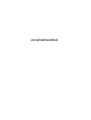 1
1
-
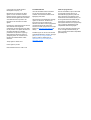 2
2
-
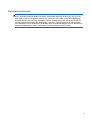 3
3
-
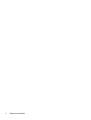 4
4
-
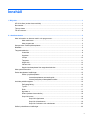 5
5
-
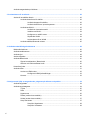 6
6
-
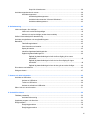 7
7
-
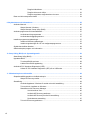 8
8
-
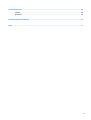 9
9
-
 10
10
-
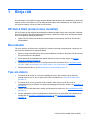 11
11
-
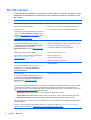 12
12
-
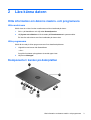 13
13
-
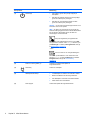 14
14
-
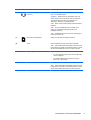 15
15
-
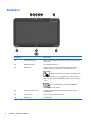 16
16
-
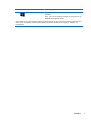 17
17
-
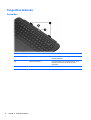 18
18
-
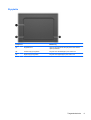 19
19
-
 20
20
-
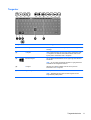 21
21
-
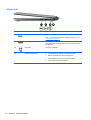 22
22
-
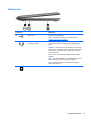 23
23
-
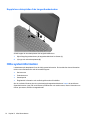 24
24
-
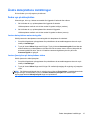 25
25
-
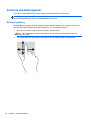 26
26
-
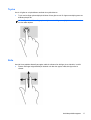 27
27
-
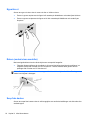 28
28
-
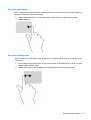 29
29
-
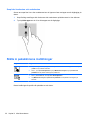 30
30
-
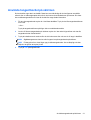 31
31
-
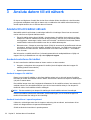 32
32
-
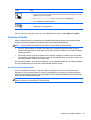 33
33
-
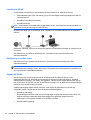 34
34
-
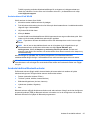 35
35
-
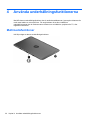 36
36
-
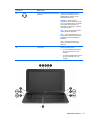 37
37
-
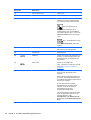 38
38
-
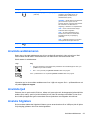 39
39
-
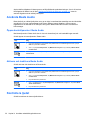 40
40
-
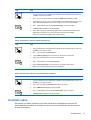 41
41
-
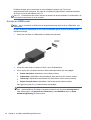 42
42
-
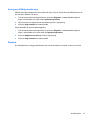 43
43
-
 44
44
-
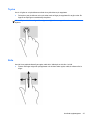 45
45
-
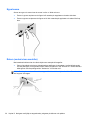 46
46
-
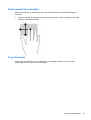 47
47
-
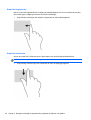 48
48
-
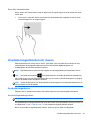 49
49
-
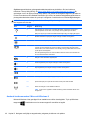 50
50
-
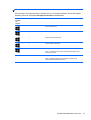 51
51
-
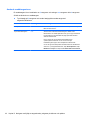 52
52
-
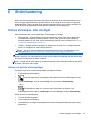 53
53
-
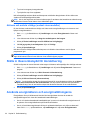 54
54
-
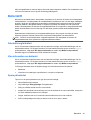 55
55
-
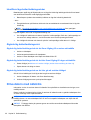 56
56
-
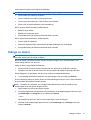 57
57
-
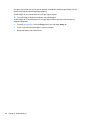 58
58
-
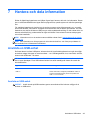 59
59
-
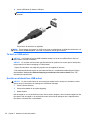 60
60
-
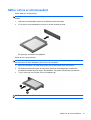 61
61
-
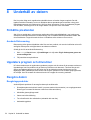 62
62
-
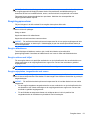 63
63
-
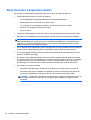 64
64
-
 65
65
-
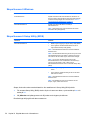 66
66
-
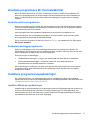 67
67
-
 68
68
-
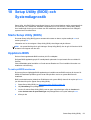 69
69
-
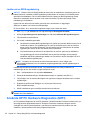 70
70
-
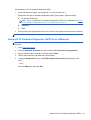 71
71
-
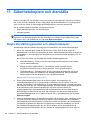 72
72
-
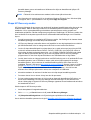 73
73
-
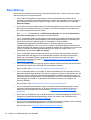 74
74
-
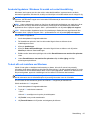 75
75
-
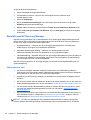 76
76
-
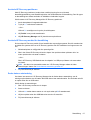 77
77
-
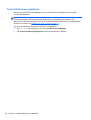 78
78
-
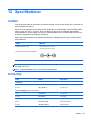 79
79
-
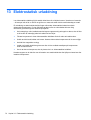 80
80
-
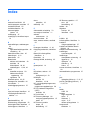 81
81
-
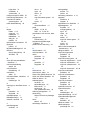 82
82
-
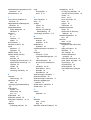 83
83
HP Split 13-m200 x2 PC Användarmanual
- Typ
- Användarmanual
- Denna manual är också lämplig för
Relaterade papper
-
HP ENVY x2 11-g000 Användarmanual
-
HP ENVY x2 11-g000 Användarmanual
-
HP ENVY Rove 20-k000 Mobile All-in-One Desktop PC series Användarmanual
-
HP Chromebook 11-2010nr (ENERGY STAR) Användarmanual
-
HP Pavilion 11-h100 x2 PC Användarmanual
-
HP ElitePad Mobile POS G2 Solution Användarmanual
-
HP Pro x2 612 G1 Användarmanual
-
HP Pro x2 612 G1 Användarmanual
-
HP EliteDisplay S230tm 23-inch Touch Monitor Användarguide